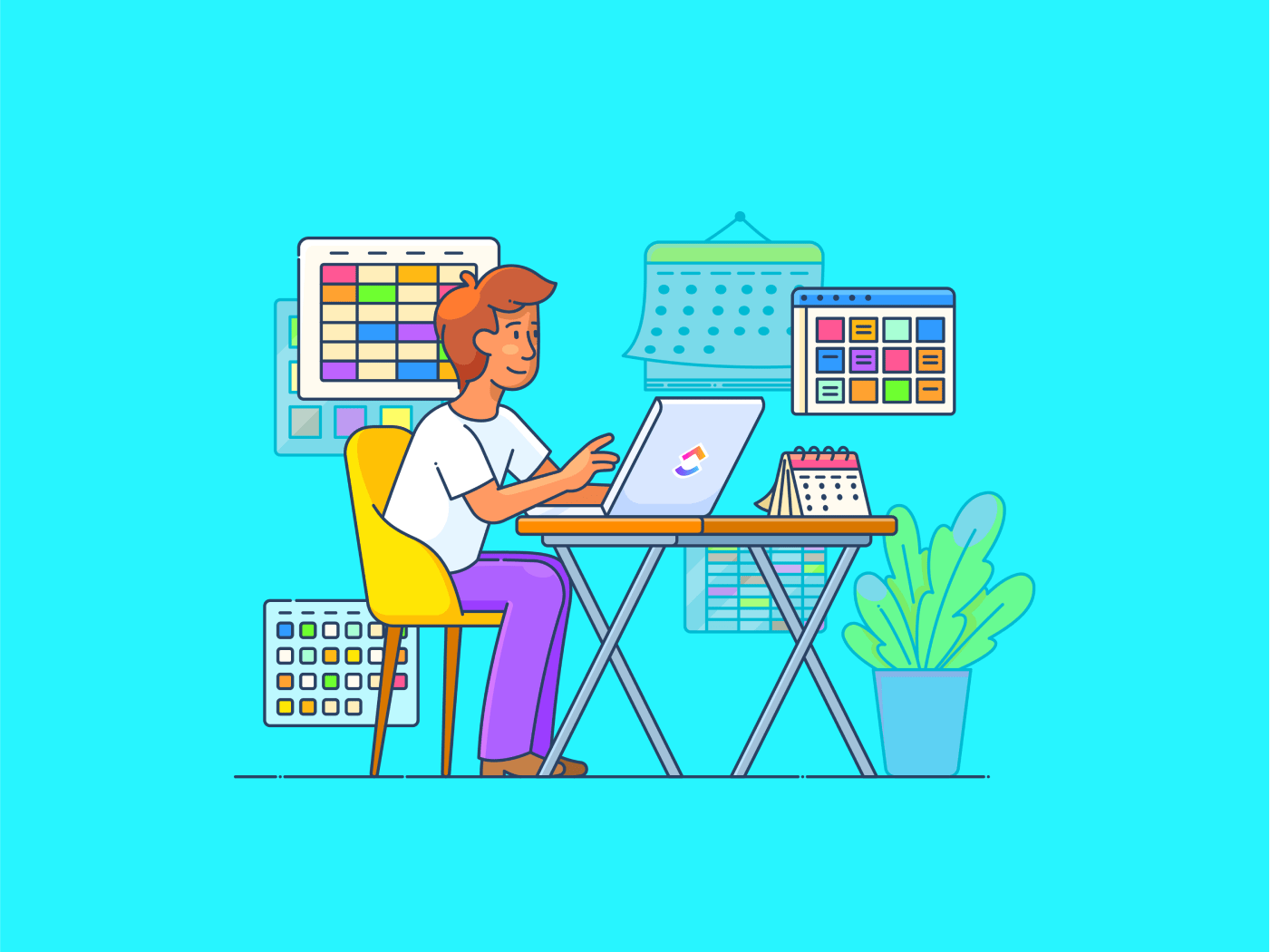El proyecto de su equipo funciona a la perfección en Airtable. Su estructura sin código ha optimizado la forma en que gestiona y organiza los datos y ha automatizado las tareas repetitivas.
Pero, ¿qué haces cuando necesitas trasladar estos datos a otra plataforma? Por instancia, es posible que quieras exportar datos a ClickUp para la gestión integral de proyectos.
Transferir tus datos cuidadosamente organizados desde Airtable puede parecer arriesgado, pero estamos aquí para ayudarte. Esta guía hará que exportar datos de Airtable a otras apps, aplicaciones sea sencillo y posible con solo unos clics.
Cómo exportar datos desde Airtable
A continuación te mostramos algunas formas de exportar datos desde Airtable. Si no es así, accede a estas plantillas de bases de datos para crear una y probar estos métodos. La exportación de datos de Airtable puede ser un proceso sencillo si sigues estos pasos.
1. Cómo exportar datos de Airtable como un archivo CSV
Paso 1

Elige el lugar de trabajo desde el que deseas exportar los datos de Airtable. Una vez dentro, haz clic en «Vista de cuadrícula» y desplázate hasta «Descargar CSV» en el menú desplegable.
Puede encontrar el archivo CSV exportado en la ubicación de descarga (descargar) predeterminada (por defecto/a) de su dispositivo.
Paso 2

Supongamos que quieres subir este archivo CSV a Hojas de cálculo de Google.
Abre el archivo descargado y comprueba si muestra algún error. Si no es así, no hay ningún problema.
Paso 3

Puede abrir las Hojas de cálculo de Google en las que desea tener esta base de datos. Una vez que haya accedido, haga clic en Archivo y, como seguidor, en Importar. Ahora puede seleccionar el archivo CSV desde su ubicación y cargarlo aquí.
Paso 4

Una ventana llamada «Importar archivo» le indicará que seleccione algunas entradas. Omita eso y haga clic directamente en «Importar datos».
Paso 5

Modificar las celdas de datos exportadas es gratis, gratuito/a. Puede cambiar las fuentes y los color o utilizar opciones de filtro si desea representar la exportación de datos de forma diferente.
Si tienes una base de datos con varias tablas y vistas preferidas, tendrás que descargar un archivo CSV independiente.
2. Cómo utilizar la automatización integrada de Airtable
Airtable te permite crear varias configuraciones de automatización para exportar tablas de datos automáticamente sin necesidad de hacer clic manualmente ni escribir código.
Paso 1

Comience este proceso haciendo clic en Automatización junto al botón Datos en la barra superior.
Paso 2
Aparecerá una nueva pantalla en la que se le pedirá que elija un desencadenante. Este desencadenante inicia el proceso de automatización y gestiona la exportación de datos de Airtable en tiempo real.

Supongamos que desea volver a cargar datos en Hojas de cálculo de Google. Para ello, haga clic en «Añadir un desencadenante» y seleccione «Cuando se crea un registro» en el menú desplegable.
Esto significa que cada vez que se añada un nuevo punto de datos o registro a su base de datos de Airtable, también aparecerá automáticamente en las Hojas de cálculo de Google seleccionadas.
Si buscas una forma más moderna de gestionar tu nueva base de datos, quizá te interese explorar las alternativas a Hojas de cálculo de Google.
Paso 3
A continuación, debes configurar el desencadenante para que haga su trabajo correctamente. Haz clic en Configuraciones en la columna Propiedades de la derecha y, a continuación, selecciona la tabla con tus datos. En este caso, es Tareas.

Ahora, puedes hacer clic en «Añadir lógica o acción avanzada» y seleccionar «Hojas de cálculo de Google» en las opciones desplegables.
La acción que deberá seleccionar es «Añadir fila».

Este paso garantiza que se añada una nueva fila a tu hoja de cálculo de Google Sheets cada vez que se realice una nueva adición a tu base de datos de Airtable.
Paso 4
Una vez más, accede a la columna Propiedades . Este paso implica vincular tu cuenta de Hojas de cálculo de Google y seleccionar la hoja de cálculo a la que deseas exportar los datos.

Seleccione «Conectar nueva cuenta de Hojas de cálculo de Google» en el menú desplegable Cuenta de Hojas de cálculo de Google .


Elige la hoja de cálculo a la que deseas exportar los registros y haz clic en Seleccionar.
👀Bonus: Crea diagramas de Gantt en Hojas de cálculo de Google y comprueba si puedes obtener vista de datos específicos dependientes de la fecha en tu base de datos en formato de cronograma.
Paso 5
Por último, es el momento de elegir qué hoja de cálculo actualizar, incluidas las columnas específicas a las que desea exportar los datos de Airtable.

A continuación, haz clic en +Elegir campo debajo de Datos de fila y empieza a elegir los valores de los campos en las columnas.

¡Ya está todo listo! Para probar la automatización, haz clic en el botón «Probar acción» situado debajo del menú desplegable «Paso de prueba».
Ahora bien, aunque esto pueda parecer rápido, es posible que te resulte difícil utilizar bases de datos más grandes.
seguir tantos pasos y rellenar repetidamente los campos de entrada puede provocar errores. Cualquier cambio menor en tus Hojas de cálculo de Google, la base de datos de Airtable o la configuración también puede interrumpir la automatización. *
💡Consejo profesional: Descubre las diferencias entre Hojas de cálculo de Google y Excel para elegir la plataforma de gestión de datos que mejor se adapte a tus necesidades de trabajo.
3. Cómo exportar desde Airtable utilizando aplicaciones de terceros
Es posible exportar datos desde Airtable generando un token de acceso personal. Por lo general, puedes transferir tus datos utilizando API sencillas, ya sea trabajando con herramientas como Zapier y Tableau o ClickUp y Notion.
Sin embargo, dado que las instrucciones varían según la herramienta, lo mejor es consultar las guías específicas para esta transición.
Por qué debería exportar datos de Airtable
Aunque Airtable puede convertirse en tu hoja de cálculo detallada para la gestión de proyectos, sus límites pueden sumirte en un torbellino de problemas de gestión de datos a largo plazo. Por instancia:
Límites estrictos de registros
Airtable, especialmente en sus planes gratuitos y de bajo nivel, impone restricciones estrictas al número de registros que puede almacenar en su base de datos. Por instancia, los planes gratuitos solo permiten 1000 registros por base, mientras que los planes profesionales permiten hasta 50 000 registros.
Esto se convierte en un problema para los usuarios que gestionan grandes conjuntos de datos. Además, a medida que tus conjuntos de datos crezcan, te verás obligado a exportarlos a plataformas escalables para mantener la eficiencia y la integridad de los datos.
La indicación «registro excedido» limita el crecimiento de la base de datos para muchos usuarios. La información publicitaria de su organización, por ejemplo, superará fácilmente el límite de registros de Airtable.
Si estás buscando alternativas a Airtable, considera plataformas que ofrezcan más flexibilidad y escalabilidad.
Automatización compleja
Como has visto anteriormente, la automatización lleva tiempo configurarla y puede dar lugar a error. Además, las funciones de automatización integradas son insuficientes para gestionar flujos de trabajo complejos con múltiples pasos y condiciones.
Por ejemplo, las tareas que requieren funciones de automatización avanzadas, como integraciones perfectas con varias aplicaciones de terceros o desencadenantes condicionales para múltiples vistas, pueden resultar complicadas.
(Elaboración de) informes avanzados con límite
Las capacidades de elaboración de informes y visualización de datos de Airtable son relativamente básicas en comparación con las herramientas de análisis especializadas. Los gráficos y resúmenes sencillos son útiles hasta cierto punto. Pero una vez que se supera ese umbral, la falta de análisis de datos y elaboración de informes en profundidad puede convertirse en un obstáculo.
si necesitas (elaboración de) informes sofisticados, probablemente tendrás que exportar tus datos a plataformas avanzadas de inteligencia empresarial como ClickUp* o Tableau.
Además, Airtable no ofrece procesamiento de datos en tiempo real. Esto significa que cualquier requisito urgente de generación de informes puede sufrir retrasos.
Otro problema es que los informes creados por la interfaz móvil de Airtable no siempre cumplen con los requisitos de inspección de campo y generación de informes. Por lo tanto, generarlos sobre la marcha no suele ser una opción.
Para solucionar el límite anterior, es posible que necesites utilizar herramientas de visualización de datos.
Problemas de escalabilidad
Las operaciones a gran escala no se adaptan bien a la escalabilidad de Airtable. Cuanto más grande y compleja sea tu base de datos relacional, más se degradará su rendimiento. Esto la hace inadecuada para proyectos con consultas complejas.
Para solucionar esto, tendrás que pasar a sistemas de gestión de datos más robustos, como MySQL o PostgreSQL.
Alternativas a Airtable
La singularidad de ClickUp radica en la personalización de todas sus funciones, desde la automatización de condición hasta los mapas mentales y las listas de control. Puede utilizar ClickUp para crear y gestionar hojas de cálculo en una interfaz fácil de navegar. Aproveche este software gratuito de gestión de proyectos para descubrir una nueva forma de gestionar sus datos.
Exploremos las funciones clave de ClickUp que le dan una ventaja sobre Airtable en la gestión de datos y en la gestión de proyectos.
vista Tabla

Con ClickUp vista Tabla, puedes crear fácilmente hojas de cálculo de cualquier tamaño, desde pequeñas hasta grandes, sin preocuparte por tener que manejar diferentes tipos de datos.
Puede modificar los color y las columnas, y vincular tareas relacionadas con cada punto de datos, lo que le ayudará a distribuir las tareas, los presupuestos y los inventarios de forma que se puedan realizar un seguimiento.
Organiza tus datos a la perfección con la vista de tabla:
- columnas personalizadas: *Modifica, añade, elimina o reorganiza columnas para hacer la hoja de cálculo personalizada según los requisitos exactos de tu proyecto
- campos de datos enriquecidos: *Utiliza múltiples tipos de datos, como números, fechas, texto y mucho más, para crear hojas de cálculo bien documentadas y completas
- Filtros y clasificación: Prueba los filtros para clasificar y organizar tus datos, lo que te permitirá resolver consultas y navegar por los datos más rápidamente
No dude en vincular adjuntos a su base de datos o proporcionar valoraciones con estrellas para productos y actuaciones.

Una característica diferenciadora destacable es la capacidad de ClickUp para crear relaciones entre tareas dependientes e implementar una base de datos totalmente interconectada entre los miembros del equipo, los gerentes, los clientes y otras partes interesadas.
Automatización

A continuación, la automatización de ClickUp está diseñada para reducir significativamente el esfuerzo manual necesario para gestionar tareas de marketing, ingeniería y otras tareas relacionadas con proyectos, tanto pequeñas como grandes.
Este generador de automatización basado en IA incluye desencadenantes y acciones de alto nivel que funcionan con más de 100 plantillas. Estas plantillas se encargan de las dependencias de las tareas, los enlaces incrustados en los comentarios, los cambios de estado de las tareas y docenas de tareas rutinarias en el mantenimiento de bases de datos.
Con ClickUp Automatizaciones, puedes:
- Accede a los registros de auditoría para realizar seguimiento y comprender cómo tus automatizaciones están afectando a la productividad del equipo
- Utiliza la asistencia de IA para introducir datos relevantes en campos personalizados, como resúmenes de tareas, estados de proyectos y opiniones de los clientes
- Utiliza webhooks personalizados para mejorar las capacidades de automatización de tu base de datos mediante la automatización de tareas en otras aplicaciones como GitHub y HubSpot

ClickUp facilita la gestión de los proyectos de tu equipo al asignar automáticamente las tareas a grupos en lugar de a individuos. Esto significa que ya no habrá que realizar ajustes manuales cuando los planes del proyecto cambien inesperadamente, y las responsabilidades de tu equipo estarán siempre actualizadas.
IA y documentos
ClickUp Brain y ClickUp Doc son potentes herramientas para crear y gestionar tablas, lo que convierte a esta plataforma en una alternativa preferible a Airtable.
En ClickUp Documento, puedes crear fácilmente tablas para organizar tu información. Para ello, utiliza el comando de barra inclinada: al escribir /table en cualquier ubicación de compatibilidad, se inserta directamente una tabla. También puedes simplemente pegar datos de archivos Excel o CSV, lo que permite una rápida transferencia y organización de los datos.
Una vez que hayas creado una tabla, puedes ajustar el tamaño de las columnas, reordenar filas y columnas, y utilizar opciones como combinar celdas y cambiar los color de fondo. También puedes aplicar formato de texto enriquecido para mejorar el atractivo visual del contenido de la tabla.

ClickUp Brain es una función basada en IA que te ayuda a optimizar la creación de tablas y la organización de datos. Estas son algunas otras ventajas:
- *facilidad de uso: con comandos sencillos y asistencia de IA, es muy fácil de usar, especialmente si le resulta complicada la interfaz de Airtable

- *opciones de personalización: con formato fácil, formaea las tablas e intégralas en diversos documentos y tareas, para mayor flexibilidad
- Colaboración mejorada: trabaja con tu equipo en tiempo real en tablas dentro de Docs sin tener que cambiar entre diferentes aplicaciones
- Integración enriquecida: incrusta tablas en tareas y documentos para mantener toda tu información importante en un solo lugar y aumentar la productividad
- *comentarios: Añade comentarios directamente en las tablas dentro de Documento, lo que permite debates y comentarios en tiempo real
Paneles de control
Los paneles de ClickUp te ayudan a crear una representación visual de tu trabajo. Te proporcionan información sobre el rendimiento del proyecto, la productividad del equipo y el progreso personal.
Los paneles se crean utilizando tarjetas personalizables, que actúan como componentes principales. Puede mostrar diversos tipos de información en estas tarjetas, como el estado de las tareas, el control de tiempo y el progreso del proyecto.

La vista del panel se integra a la perfección con otros elementos de tu entorno de trabajo, lo que facilita a los miembros del equipo acceder a los datos necesarios y verlos en el contexto de su trabajo.
Puede cambiar entre los modos de edición y vista, lo que le ofrece flexibilidad a la hora de presentar e interactuar con la información. Las actualizaciones en tiempo real están a solo un clic de distancia, e incluso puede ajustar los paneles para que se actualicen automáticamente y así realizar un seguimiento continuo de los datos.
Las opciones de filtrado avanzadas te permiten personalizar los datos que se muestran en tus tarjetas según criterios específicos, lo que resulta ideal para equipos que se centran en aspectos concretos de sus proyectos. También puedes compartir los paneles de control públicamente o con miembros específicos del equipo, lo que fomenta la colaboración y la transparencia dentro de tu organización.
Para aquellos interesados en el control de tiempo y la elaboración de informes, ClickUp Dashboards ofrece tarjetas basadas en el tiempo para visualizar los cambios en las tareas a lo largo del tiempo. Esto es especialmente útil para realizar un seguimiento de los cronogramas y las fechas límite de los proyectos.
plantillas de hojas de cálculo*
Las plantillas de hojas de cálculo detalladas de ClickUp aceleran tus procesos de gestión de bases de datos y de gestión de proyectos.
La plantilla de hoja de cálculo para gestión de proyectos de ClickUp es perfecta para simplificar la gestión de las tareas, los cronogramas y los activos de tu proyecto. Te ayuda a realizar un seguimiento de las comunicaciones esenciales con las partes interesadas y garantiza que no se pase por alto ningún dato, ya sea simple o complejo.
¿Lo mejor de todo? Esta plantilla te libera de tener que incorporar cualquier software de hojas de cálculo en tu conjunto de tecnologías de gestión de proyectos.
A continuación, la plantilla de plan de presupuesto personal de ClickUp es ideal para ayudarte a alcanzar tus metas financieras, tanto a corto como a largo plazo. Al rellenar las secciones de gastos e ingresos, puedes crear y realizar un seguimiento de los resúmenes presupuestarios semanales y mensuales fácilmente.
Los cálculos automáticos añaden simplicidad a la plantilla, lo que facilita el control de tus gastos.
*cambie a ClickUp para una gestión más inteligente de bases de datos y gestión de proyectos
Pasarse a ClickUp para el mantenimiento de bases de datos y las tareas de gestión de proyectos puede descubrir nuevas técnicas para mejorar su rendimiento.
El amplio repositorio de funciones ayuda a vincular todo, desde tareas, adjuntos, hojas de cálculo y flujos de trabajo en una plataforma unificada.
La combinación de ClickUp Documento, vista Tabla y plantillas de hojas de cálculo convierten a esta plataforma en la alternativa multifuncional perfecta a Airtable.
Exporta datos a ClickUp para experimentar un nuevo nivel de fluidez en la gestión. ¡Regístrate gratis, gratuito/a hoy mismo!